iPhone上有不少优秀的自带软件,比如备忘录,相册等,而并不为大多数人所知的还有自带的浏览器Safari。
或许是由于使用习惯不同,很多人都习惯于使用第三方浏览器,例如百度UC,QQ等。但是如果你稍微花点时间去尝试,你会发现Safari真的是一款非常实用的浏览器。
内容拦截器
有时候在浏览网页时会出现比较多的悬浮广告,而Safari配合插件可以很好地拦截广告,使页面变得比较干净。
在APP Store安装adblocker pro for safari插件,在「设置」>「Safari浏览器」>「内容拦截器」中勾选全部的拦截功能,这样设置完Safari就能拦截大部分的网页广告。
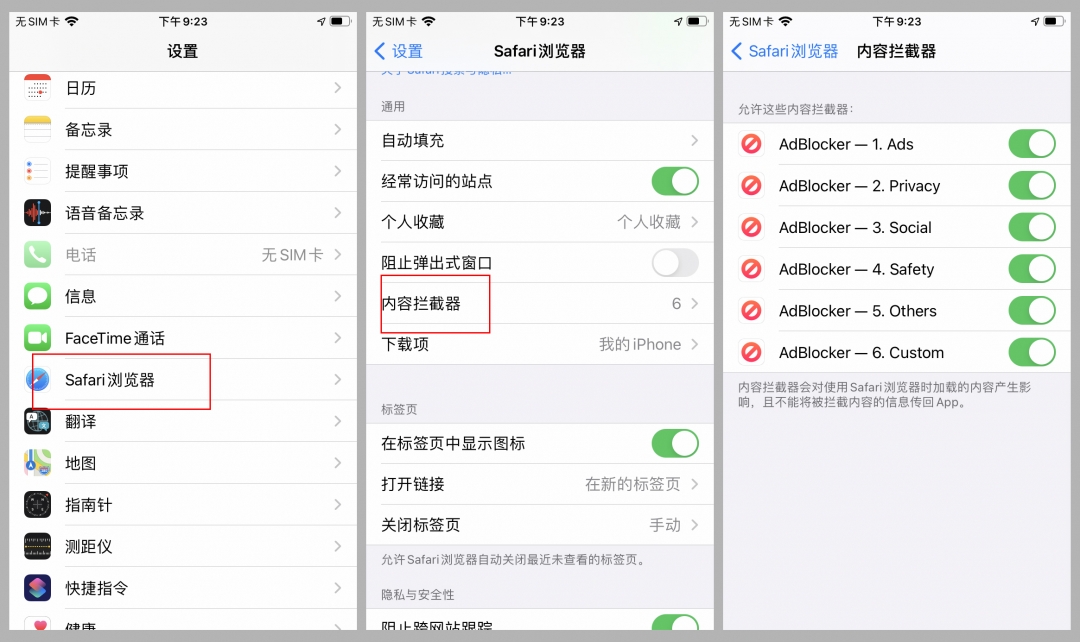
网页截长图
苹果的截长图功能一直没有向用户开放,虽然在不安装其他软件的情况下Safari可以截长图,但是只能保存为PDF格式文件。
不过,如果在APP Store搜索下载了Awesome Screenshot就可以实现截长图。
具体操作如下:「分享」>「Screenshot」>「Full Page」后保存,最后回到相册里编辑。
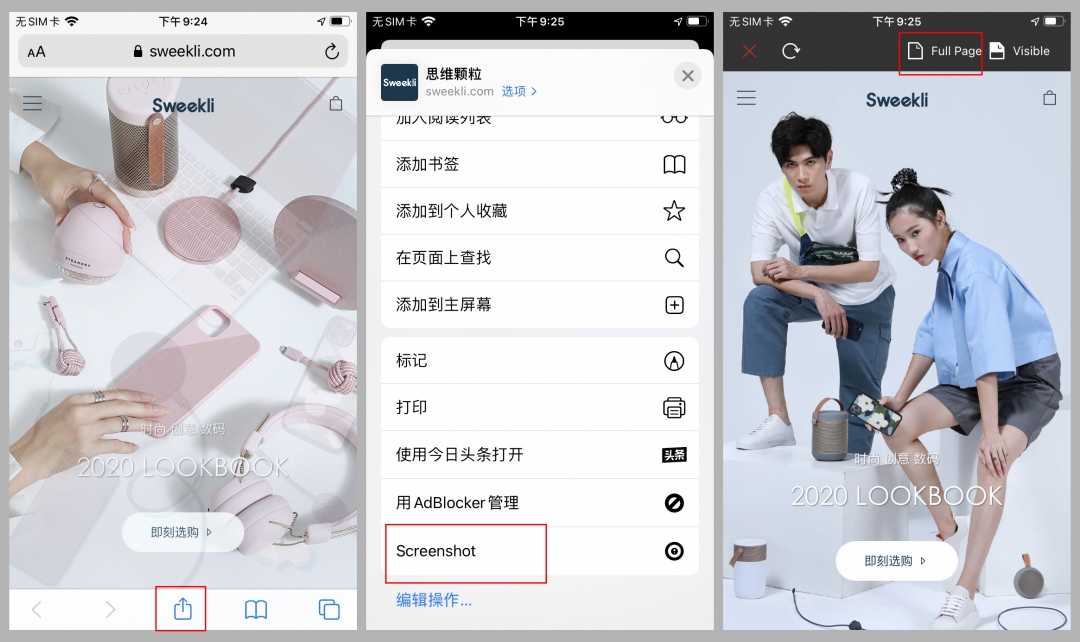
快速登录(钥匙串)
我们经常会遇到这种情况,当我们在网站登录账号时,下次再进入这个网站很可能会要求重新登录。
Safari的优点在于如果第一次登录时保存密码,在下次需要登录时即可识别指纹/Face ID快速登录,既不用担心忘记密码又可以节省很多时间。
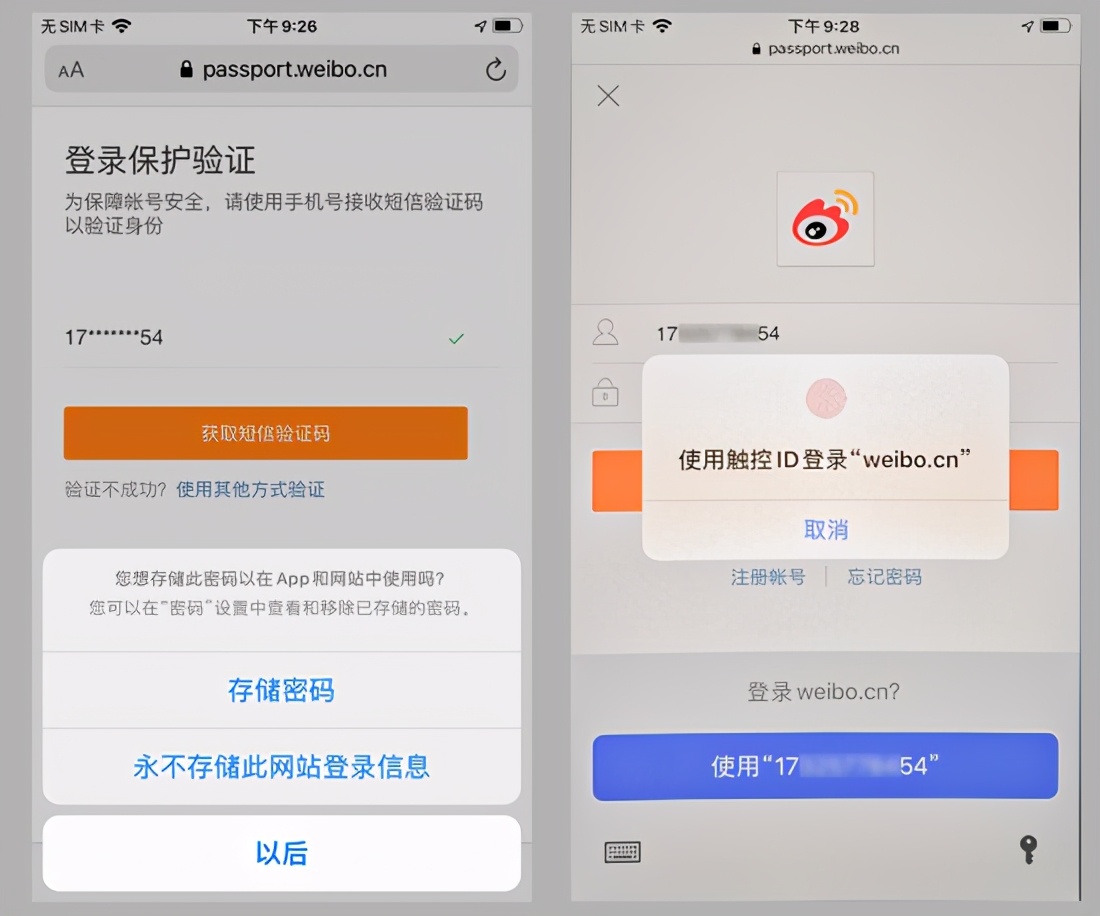
网页翻译
有时候因为需要会浏览一些英文网站,而Safari的网页翻译可以快速在中文和英文之间切换,给浏览英文网页一些参考,避免了因为词汇贫乏带来的尴尬。
在地址栏左侧点击“A文”或者点击“Aa”后选择“翻译为简体中文”。
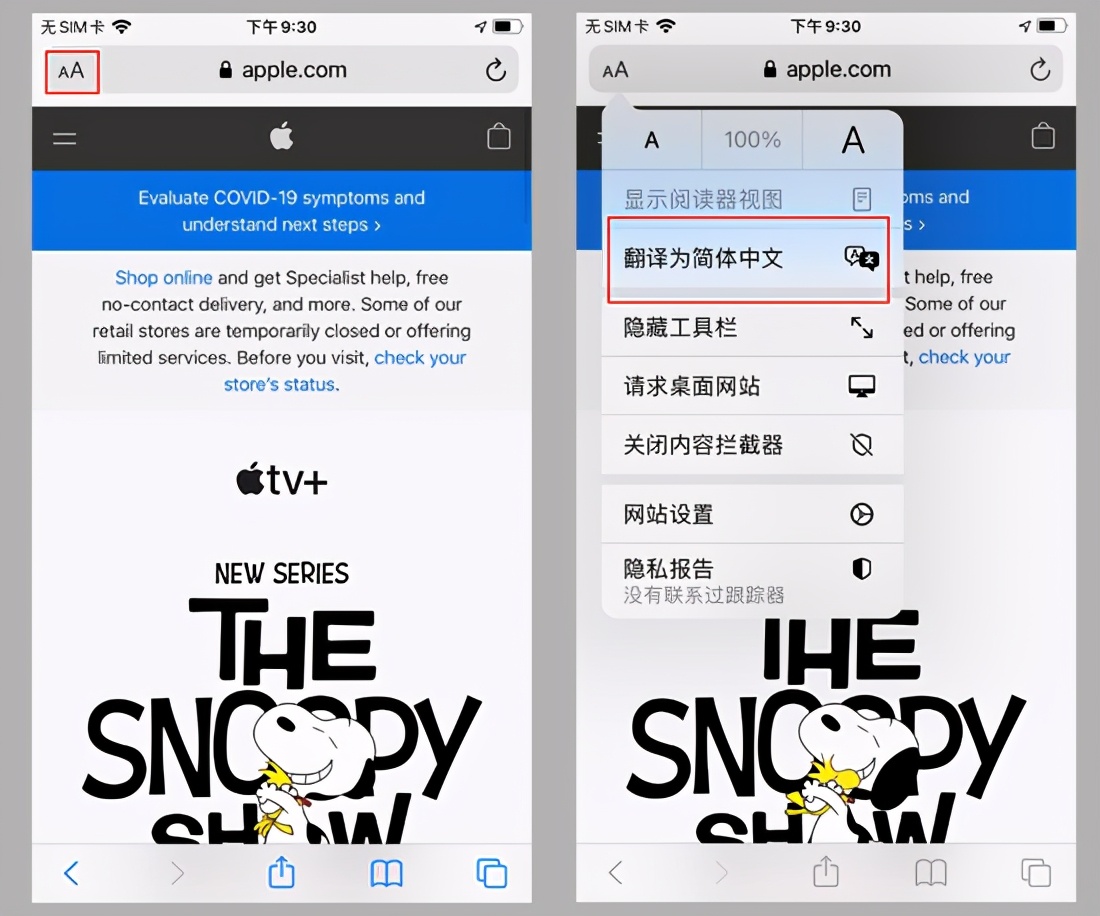
搜索网页内容
在浏览网页时候,可能会遇到篇幅比较长,而自己需要的信息隐藏得比较深不容易找到时,可以通过搜索网页内容快速定位到想到查找的东西,不但能精准找到还能节省不少时间。
在地址栏输入搜索的关键词,然后选择 “此页”查找,之后可以快速定位到每一个搜索项。
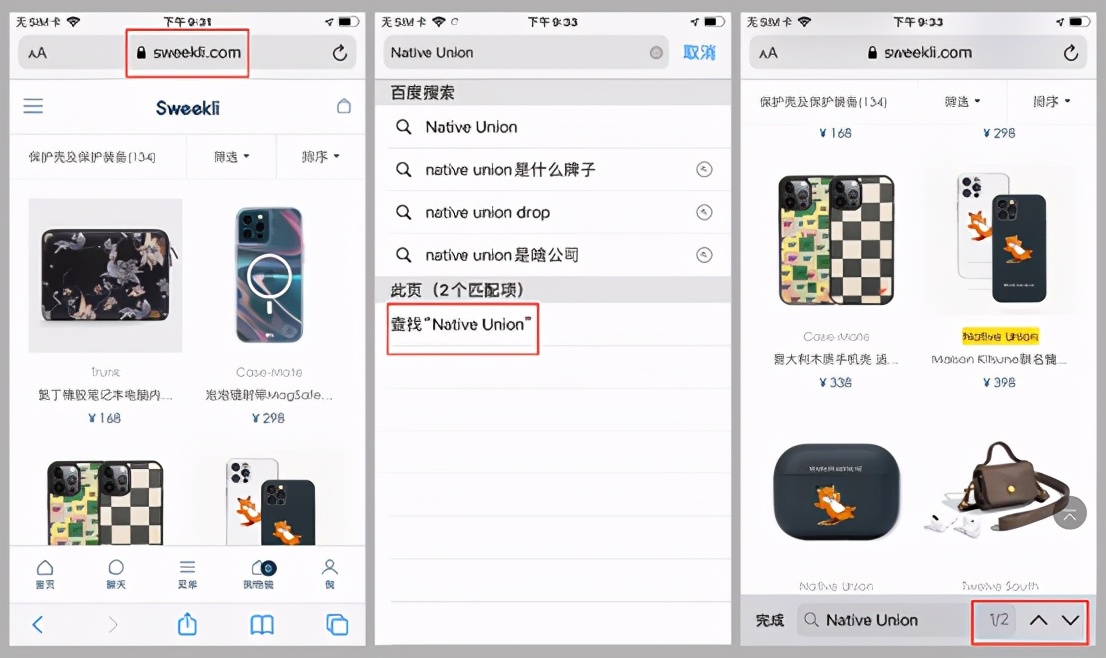
阅读模式(阅读器视图)
当我们在浏览一些文字比较多的网站时,阅读器视图是一个能提升阅读体验的功能。
点击地址栏左侧 的“Aa”,然后选择切换到阅读器视图,或者可长按“Aa”直接切换到阅读器视图。切换后,还可以改变字体大小、字体以及背景颜色。
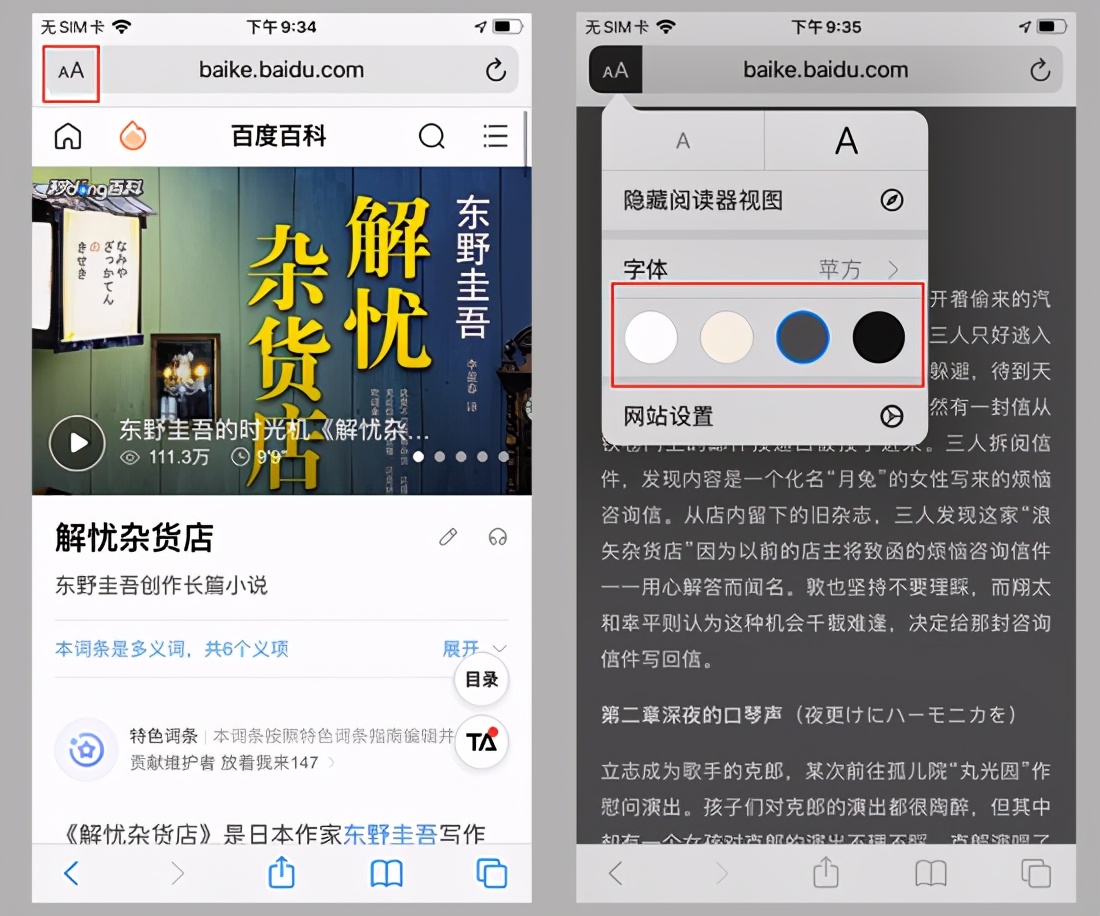
Safari除了以上这些比较实用的功能外,还有不少快捷操作,在日常浏览网页时非常方便。
查看最近打开的网页
当我们想回到最近打开的网页时,长按「上一页」即可弹出全部最近打开的网页,而不用多次点击返回。
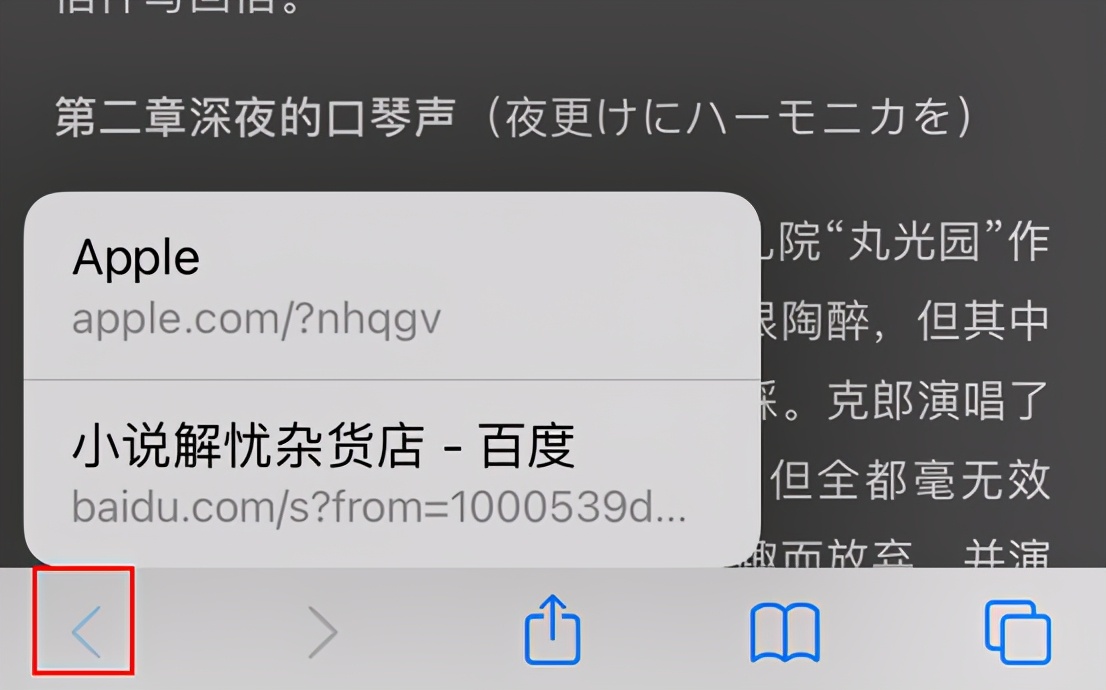
快速关闭标签/新建标签/无痕浏览
当想要关闭标签或者新建其他标签又或者是无痕模式时,可以长按右下角的「标签切换」。
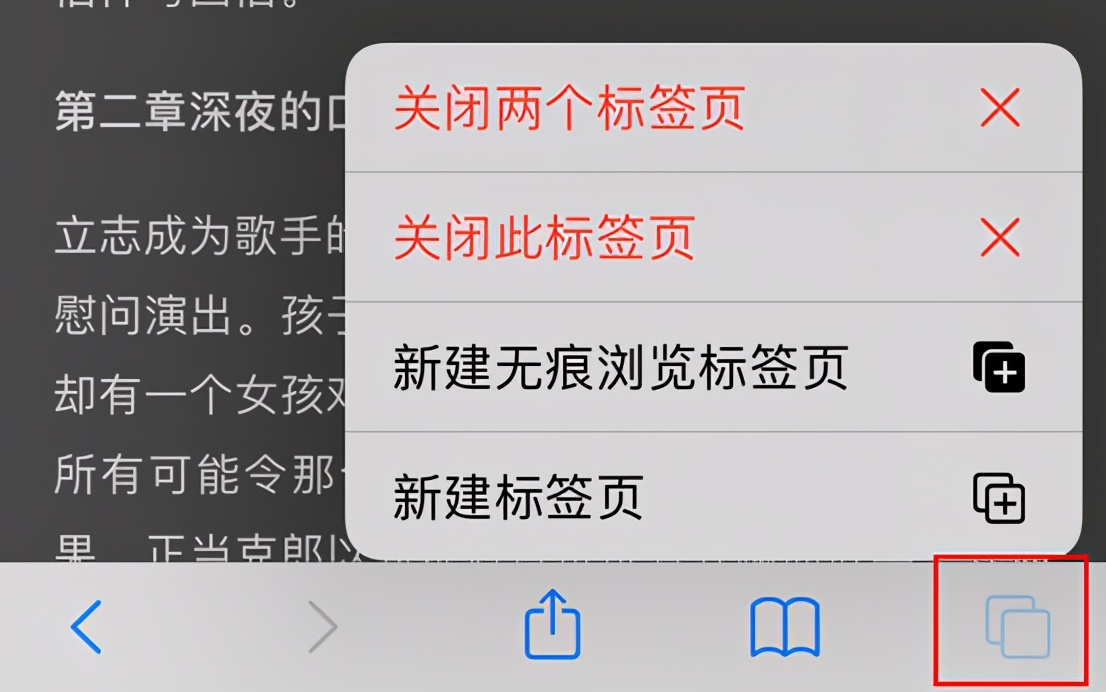
快速查看最近关闭标签页
标签页跟网页是有区别的,标签页可以理解为网页的集合。
点击右下的「切换标签」,再长按「新建标签」,即可快速打开最近关闭的标签页。
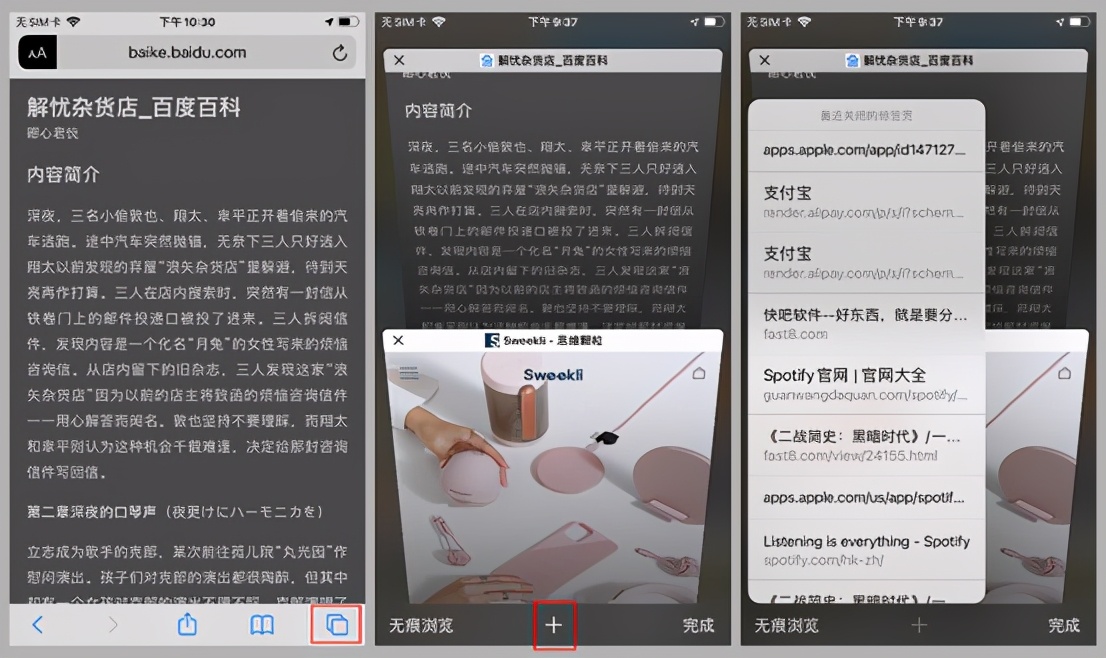
快速回到网页开头
在浏览网页时,想要回到页面顶部时,不再需要不停往上划,只需要双击地址栏顶端即可。
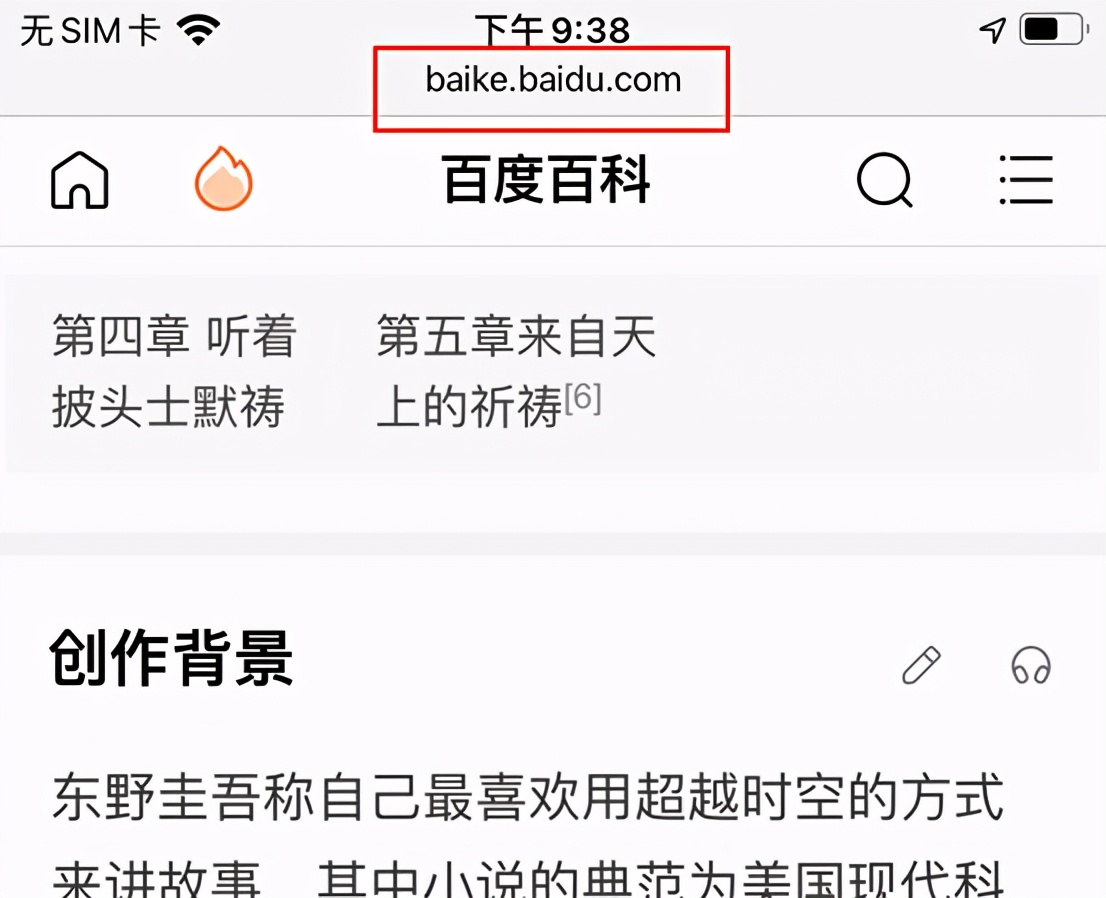
快速打开已复制链接
如果事先复制好了链接,长按地址栏,选择“粘贴并前往”即可快速打开复制好的网页。
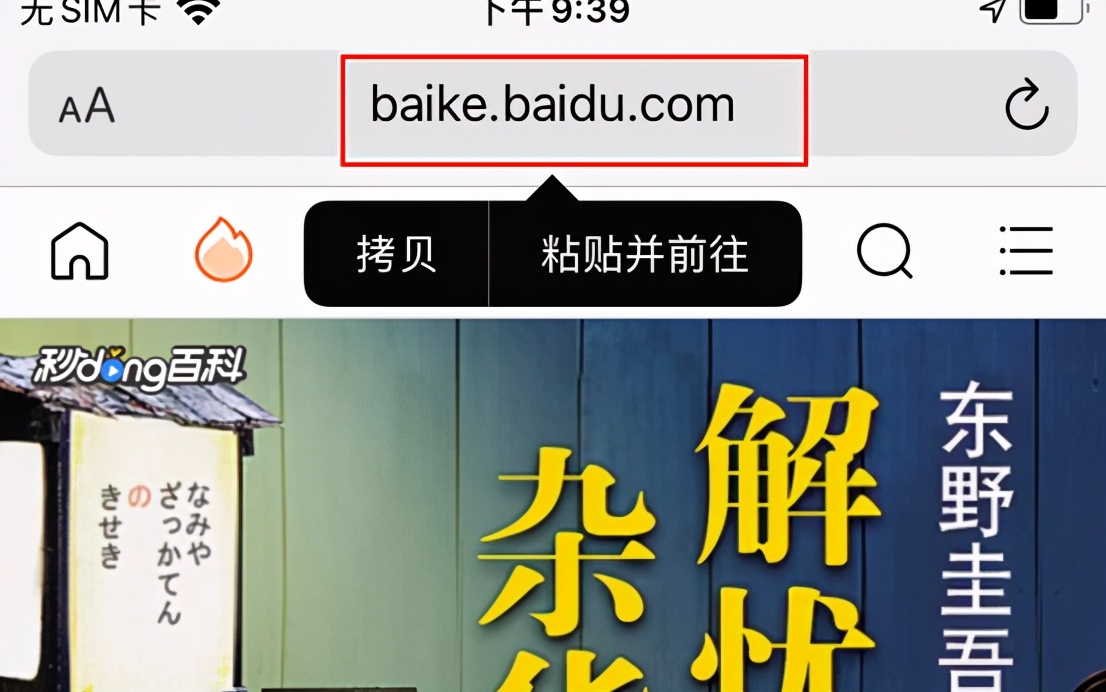
快速切换电脑版
有时候在浏览网页时,我们可以需要切换为电脑端视图。点击地址栏左侧 的“Aa”,在选择“请求桌面网站”,可以快速切换电脑端视图。
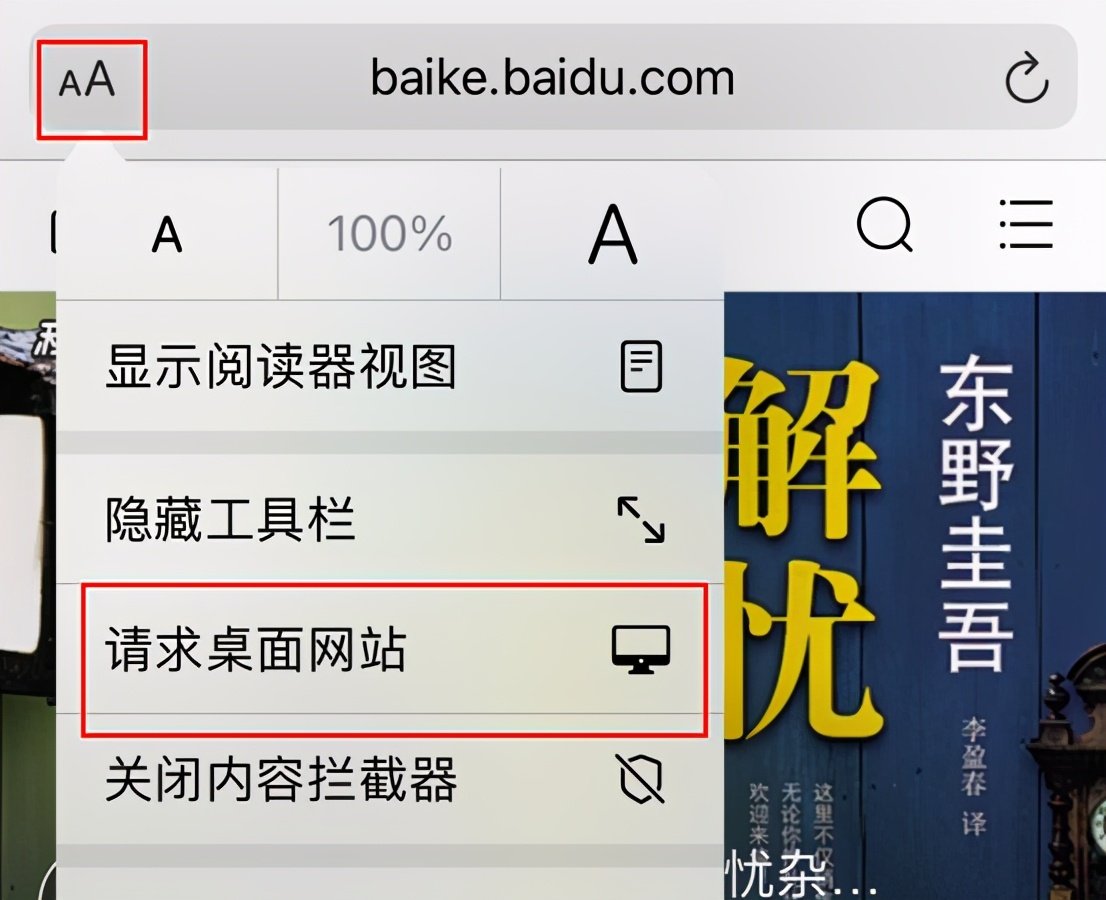
这样看下来,Safari浏览器确是一个非常不错且值得花时间去琢磨的。